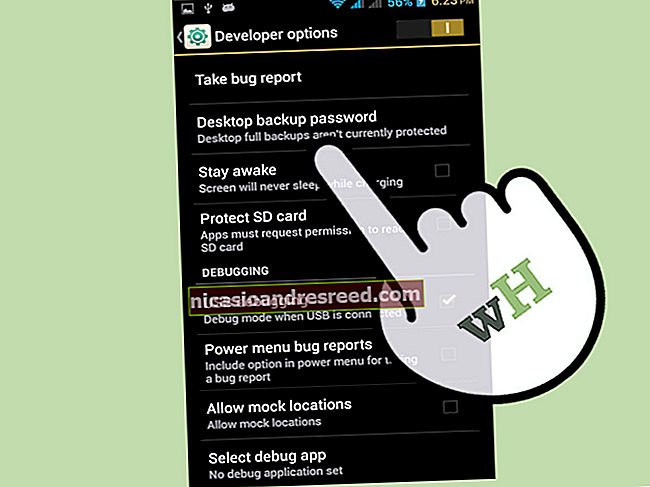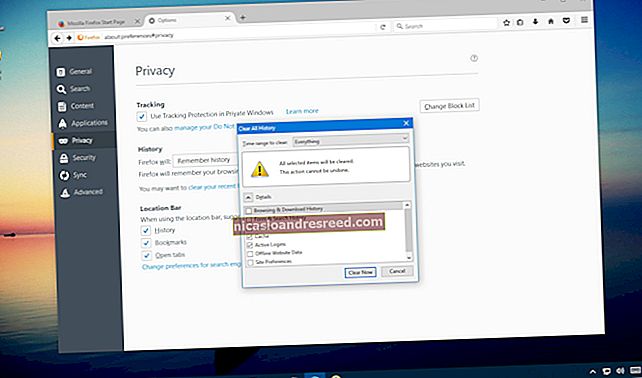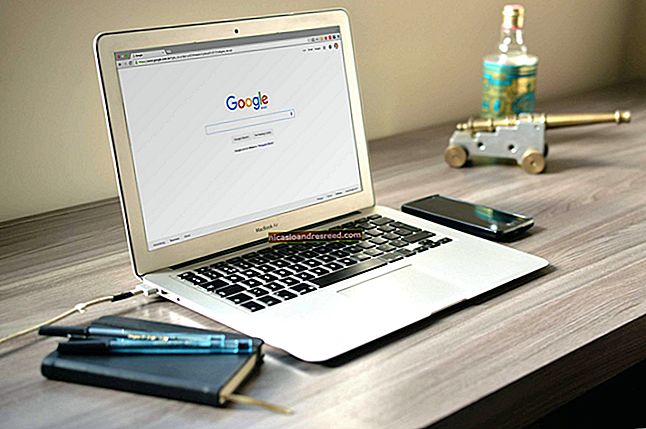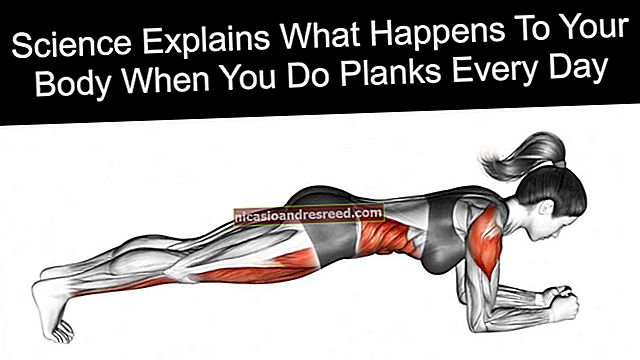ஐடியூன்ஸ் அங்கீகரிக்கப்படுவதைப் பற்றி நீங்கள் தெரிந்து கொள்ள வேண்டியது

எந்த நேரத்திலும் நீங்கள் வாங்கிய இசை, வீடியோக்கள் மற்றும் பிற உள்ளடக்கங்களை ஒரு சில கணினிகள் மட்டுமே அணுக முடியும் என்பதை உறுதிப்படுத்த ஐடியூன்ஸ் ஒரு அங்கீகார முறையைப் பயன்படுத்துகிறது. கணினியை அகற்றுவதற்கு முன் அல்லது விண்டோஸை மீண்டும் நிறுவுவதற்கு முன் ஐடியூன்ஸ் செயலிழக்க வேண்டும்.
அங்கீகார அமைப்பு டி.ஆர்.எம்மின் ஒரு வடிவம், எனவே இது வளையங்கள் வழியாக குதிப்பதை உள்ளடக்கியது. நீங்கள் வாங்கிய உள்ளடக்கத்திற்கான அணுகலை இது கட்டுப்படுத்த வேண்டும்.
ஐடியூன்ஸ் அங்கீகாரம் என்றால் என்ன?
நீங்கள் வாங்கிய திரைப்படங்கள், தொலைக்காட்சி நிகழ்ச்சிகள், இசை, மின்புத்தகங்கள், ஆடியோபுக்குகள், பயன்பாடுகள் மற்றும் பிற உள்ளடக்கங்களை பதிவிறக்கம் செய்து பயன்படுத்துவதற்கு முன்பு ஐடியூன்ஸ் இல் ஒரு கணினியை - மேக் அல்லது விண்டோஸ் பிசி - அங்கீகரிக்க வேண்டும். இது டிஆர்எம் கொண்ட ஊடகங்களுக்கு மட்டுமே பொருந்தும் என்பதை நினைவில் கொள்க. ஐடியூன்ஸ் இல் உள்ள பெரும்பாலான இசைக் கோப்புகள் டிஆர்எம் இல்லாதவை, எனவே அவற்றை இயக்க கணினியை அங்கீகரிக்க வேண்டியதில்லை.
ஒரே நேரத்தில் உங்கள் ஆப்பிள் ஐடியுடன் அதிகபட்சமாக ஐந்து அங்கீகரிக்கப்பட்ட கணினிகள் இணைக்கப்படலாம். மேக்ஸ் மற்றும் விண்டோஸ் பிசிக்கள் இரண்டும் இந்த ஒருங்கிணைந்த மொத்தத்தை நோக்கி எண்ணப்படுகின்றன.
தொடர்புடையது:உங்கள் ஐபோன், ஐபாட் அல்லது ஐபாட் டச் மூலம் ஐடியூன்ஸ் ஒருபோதும் பயன்படுத்த வேண்டாம்
iOS சாதனங்கள் செயல்படுத்தும் மொத்தத்தை கணக்கிடாது, எனவே உங்கள் ஐடியூன்ஸ் உள்ளடக்கத்தை நீங்கள் விரும்பும் அளவுக்கு ஐபாட்கள், ஐபோன்கள், ஐபாட் டச் மற்றும் ஆப்பிள் டிவி சாதனங்களை அணுகலாம்.
இந்த அங்கீகார அமைப்பு டிஆர்எம்மின் ஒரு வடிவமாகும், மேலும் இது ஐடியூன்ஸ் இல் நீங்கள் வாங்கும் உள்ளடக்கத்திற்கான அணுகலை கட்டுப்படுத்துகிறது. அங்கீகார அமைப்புகள் ஒரு காலத்தில் மிகவும் பொதுவானவை - எடுத்துக்காட்டாக, பிசி கேம்களுக்கான பழைய செக்யூரோம் அமைப்பில் அங்கீகார வரம்பை அல்லது விண்டோஸ் மீடியா ஆடியோ மற்றும் வீடியோ கோப்புகளில் உருவாக்கக்கூடிய செயல்படுத்தும் வரம்பைக் காண்க. பல சேவைகள் இப்போது உள்ளடக்கங்களுக்கு கணக்குகளை கட்டுப்படுத்துகின்றன, மேலும் சாதனங்களின் எண்ணிக்கையை மட்டுப்படுத்த வேண்டிய அவசியமில்லை, ஆனால் ஐடியூன்ஸ் இன்னும் தனிப்பட்ட கணினிகளை அனுமதிக்கும் மற்றும் அனுமதிக்காத பழைய திட்டத்தை பயன்படுத்துகிறது. ஐடியூன்ஸ் இல் ஆப்பிள் உரிமைதாரர்களுடன் கையெழுத்திட்ட ஒப்பந்தங்களில் இது கட்டமைக்கப்பட்டிருந்தால் நாங்கள் ஆச்சரியப்பட மாட்டோம்.

கணினியை எவ்வாறு அங்கீகரிப்பது
கணினியை அங்கீகரிப்பது எளிது. விண்டோஸில், ஐடியூன்ஸ் மெனு பொத்தானைக் கிளிக் செய்து, ஐடியூன்ஸ் ஸ்டோரைச் சுட்டிக்காட்டி, இந்த கணினியை அங்கீகரி என்பதைத் தேர்ந்தெடுக்கவும். மேக்கில், ஸ்டோர் மெனுவைக் கிளிக் செய்து, இந்த கணினியை அங்கீகரிக்கவும் என்பதைத் தேர்ந்தெடுக்கவும். செயல்முறையை முடிக்க உங்கள் ஆப்பிள் ஐடியுடன் உள்நுழைக.
உங்கள் கணினி பின்னர் நீங்கள் வாங்கிய ஐடியூன்ஸ் உள்ளடக்கத்தைப் பதிவிறக்க, ஒத்திசைக்க மற்றும் இயக்க முடியும்.

எப்படி, எப்போது நீங்கள் ஒரு பிசி அல்லது மேக்கை முடக்க வேண்டும்
அதே இடத்தில் இந்த கணினி மெனு விருப்பத்தையும் அங்கீகரிக்கவும். இந்த மெனு விருப்பம் அங்கீகாரத்தை ரத்துசெய்து, டிஆர்எம்-குறியிடப்பட்ட ஐடியூன்ஸ் உள்ளடக்கத்தை உங்கள் கணினியில் பார்க்கவோ, பார்க்கவோ அல்லது பதிவிறக்குவதையோ தடுக்கும்.
தொடர்புடையது:தொடக்க கீக்: உங்கள் கணினியில் விண்டோஸை மீண்டும் நிறுவுவது எப்படி
நீங்கள் ஐடியூன்ஸ் நிறுவல் நீக்கப் போகும் போது, நீங்கள் விண்டோஸை மீண்டும் நிறுவப் போகிறீர்கள் அல்லது உங்கள் கணினியை முடித்துவிட்டு அதை அகற்ற விரும்பினால் உங்கள் கணினியை முடக்க வேண்டும். நீங்கள் வாங்கிய ஐடியூன்ஸ் உள்ளடக்கத்தை கணினியில் பயன்படுத்த திட்டமிட்டால், அதை முடக்கு.
ஆப்பிள் உங்கள் வன்பொருள் கூறுகளை மேம்படுத்துவதற்கு முன்பு உங்கள் கணினியை அங்கீகரிக்க அனுமதிக்க அறிவுறுத்துகிறது. நீங்கள் இல்லையென்றால், உங்கள் ஒற்றை கணினி பின்னர் வேறு கணினியாக எண்ணி பல அங்கீகாரங்களைப் பயன்படுத்தலாம்.
கணினியை அனுமதிப்பது முக்கியம், ஏனென்றால் இது உங்கள் வரையறுக்கப்பட்ட ஐந்து அங்கீகாரங்களில் ஒன்றை உங்களுக்கு வழங்குகிறது.

உங்களுக்கு அணுகல் இல்லாத கணினிகளை எவ்வாறு அங்கீகரிக்கலாம்
உங்கள் கணினி உடைந்தால், ஐடியூன்ஸ் செயலிழக்கச் செய்ய முடியாவிட்டால், ஐடியூன்ஸ் செயலிழக்கச் செய்வதற்கு முன்பு நீங்கள் ஒரு கணினியிலிருந்து விடுபடுவீர்கள், அல்லது உங்கள் கணினியின் கூறுகளை மேம்படுத்தினால், நீங்கள் அங்கீகாரங்களை வீணடித்திருக்கலாம். பழைய அமைப்புகள் உங்கள் அதிகபட்சம் அங்கீகரிக்கப்பட்ட ஐந்து கணினிகளை எண்ணும். நீங்கள் ஐடியூன்ஸ் அங்கீகரிப்பதும், அங்கீகரிக்கப்பட்ட கணினிகளை அகற்றுவதும் அல்லது விண்டோஸை மீண்டும் நிறுவுவதும் இருந்தால், நீங்கள் வாங்கிய எந்தவொரு உள்ளடக்கத்தையும் அணுக முடியாமல் போகலாம், ஏனெனில் நீங்கள் இனி கணினிகளை அங்கீகரிக்க முடியாது.
இதை ஒரு வழியில் சரிசெய்ய ஆப்பிள் மட்டுமே உங்களை அனுமதிக்கிறது. அங்கீகரிக்கப்பட்ட கணினிகளின் பட்டியலை நீங்கள் அணுக முடியாது மற்றும் தனிப்பட்ட கணினிகளை அங்கீகரிக்க முடியாது. அதற்கு பதிலாக, உங்கள் எல்லா கணினிகளையும் ஒரே நேரத்தில் முடக்க வேண்டும்.
இதைச் செய்ய, ஐடியூஸில் உள்ள ஐடியூன்ஸ் ஸ்டோரைக் கிளிக் செய்து, உங்கள் ஆப்பிள் ஐடியில் உள்நுழைந்து, உங்கள் ஆப்பிள் ஐடியின் பெயரைக் கிளிக் செய்து, கணக்கைத் தேர்ந்தெடுக்கவும்.

இங்கிருந்து, கணினி அங்கீகாரங்களுக்கு அடுத்த அனைத்தையும் நீக்கு பொத்தானைக் கிளிக் செய்யலாம். உங்களிடம் ஒன்றுக்கு மேற்பட்ட கணினி அங்கீகாரம் இருந்தால் மட்டுமே இந்த பொத்தான் தோன்றும். இது அனைத்து அங்கீகரிக்கப்பட்ட கணினிகளிலிருந்தும் அங்கீகாரங்களை ரத்து செய்யும், புதிதாக கணினிகளை அங்கீகரிக்கத் தொடங்க உங்களை அனுமதிக்கும்.
எச்சரிக்கை: நீங்கள் வருடத்திற்கு ஒரு முறை மட்டுமே Deauthorize All பொத்தானைப் பயன்படுத்த முடியும். அதைப் பயன்படுத்திய பிறகு, உங்கள் அங்கீகாரங்களுடன் மிகவும் கவனமாக இருக்க முயற்சி செய்யுங்கள் - கணினிகளை அகற்றுவதற்கு முன் அவற்றை முடக்கு, விண்டோஸை மீண்டும் நிறுவுதல் அல்லது அவற்றின் வன்பொருளை மேம்படுத்துதல்.

நீங்கள் வாங்கிய உள்ளடக்கத்தை அணுக முடியாவிட்டால் - அல்லது இந்த வருடத்திற்கு ஒரு முறை அனைத்தையும் நீக்குங்கள் மற்றும் மீண்டும் பயன்படுத்த வேண்டியிருந்தால் - நீங்கள் எப்போதும் ஆப்பிள் ஆதரவைத் தொடர்புகொண்டு உங்களுக்கான அங்கீகாரங்களை மீட்டமைக்கும்படி கேட்கலாம். டி.ஆர்.எம் ஐ உடைக்க முயற்சிப்பதன் மூலம் நீங்கள் செய்யக்கூடியது இதுதான்.
பட கடன்: பிளிக்கரில் ரிச்சர்ட் கில்ஸ்